作者:乔山办公网日期:
返回目录:word文档
本期与大家分享几个Word表格常用的技巧。
1、表格的计算
很多人认为只有Excel才能计算,其实在Word表格也是可以进行简单的计算。
首先,将单元格放在第一个要计算的单元格上;
然后,点击表格工具下的【布局】——【数据】——【公式】;
其次,复制结果到其他单元格上;
最后,按F9即可获得其他结果。
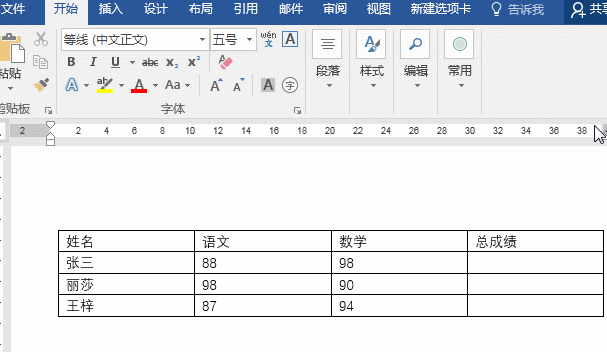
2、表格文字显示不全
有时,我们会发现表格上的文字只显示一半,很尴尬,其实这个很好解决,直接点击【表格属性】,选择行,将“固定值”更改为“最小值”即可
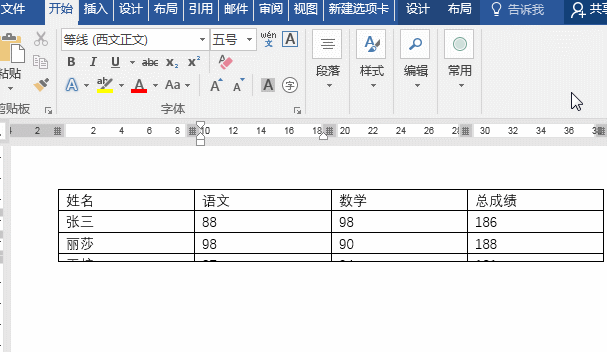
3、表格图片显示不全
如下图所示我们会发现我们的图片显示不全,那怎么办呢?

首先点击单元格,然后选择【开始】下的【段落】,进入相应的对话框,其次将【行间距】更改为“单倍行距”即可。
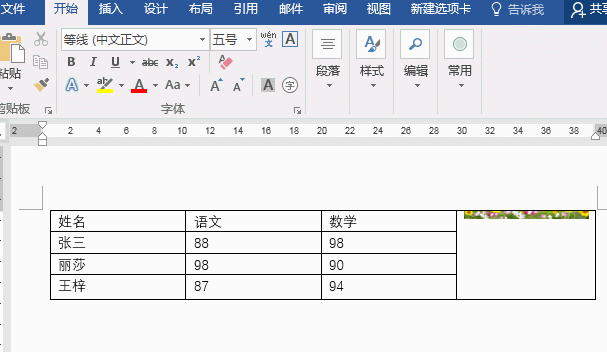
4、重复标题行
将光标放在标题行中,然后点击表格工具下的【布局】直接选中【重复标题行】即可轻松搞定。

不过虽然步骤简单,但是很多小伙伴们在实际操作中出现了小问题。
为什么按步骤操作了,我的标题不出现呢?
出现这个问题,主要的问题是在于你的表格属性出现了问题,那具体是什么呢?
遇到标题不出现的情况时,你可以选中表格,右击选择【表格属性】,点击表格,如果你看到你的【文字环绕】中的【环绕】被选中了,这时你选择【无】确定之后再进行操作就可以解决了。
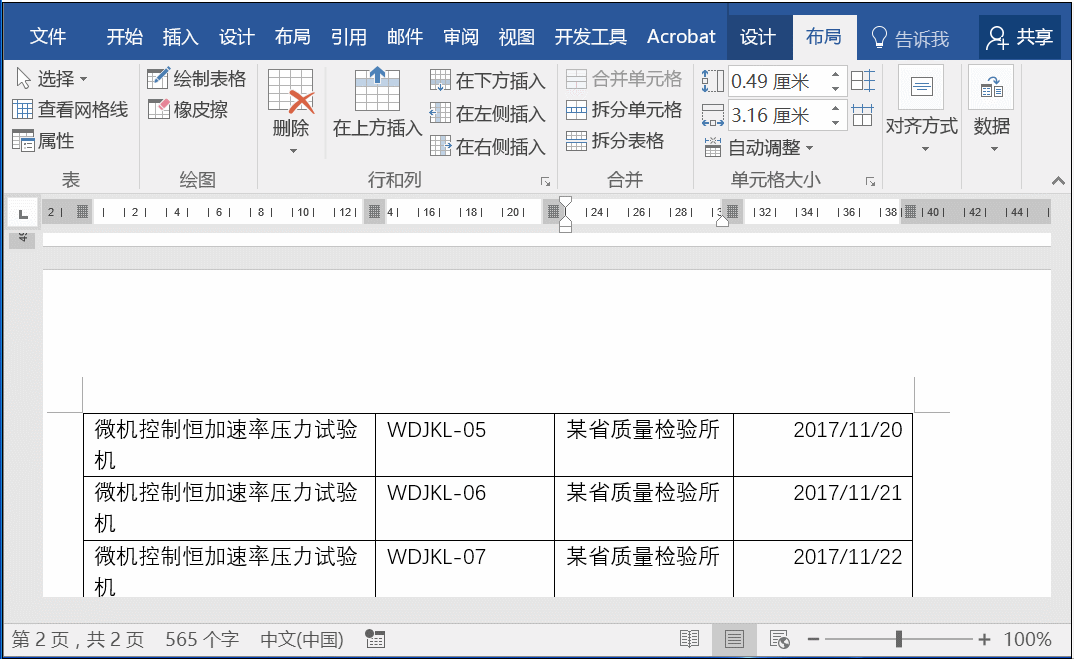
温馨提示:Word表格重复标题行主要是针对同一表格跨多页才有作用哦。同时你插入了分页,这个功能也是不能实现的。
以上就是在处理表格数据常用到的技巧,希望对大家有所帮助。